|
|
Windows 10でCortanaのリマインダーに登録した予定を完了する方法 | ||
Windows 10でCortanaのリマインダーに登録した予定を完了する方法 |
|
Q&A番号:019607 更新日:2021/02/03 |
 | Windows 10で、Cortanaのリマインダーに登録した予定を完了する方法について教えてください。 |
 | Cortanaのリマインダーで登録した予定が終了した場合は、完了の操作を行うと一覧から消すことができます。 |
はじめに
Cortanaのリマインダーに登録した予定が終了した場合は、完了の操作を行うと一覧から消すことができます。
完了した予定は、リマインダーの履歴として残しておくことが可能です。
予定を完了するには、一覧から個別に完了する方法と、複数の予定を選択して完了する方法があります。
完了した予定を確認するには、履歴を表示します。
リマインダーの履歴を確認する方法については、以下の情報を参照してください。
 Windows 10でCortanaのリマインダーの履歴を確認する方法
Windows 10でCortanaのリマインダーの履歴を確認する方法
※ Windows 10のアップデート状況によって、画面や操作手順、機能などが異なる場合があります。
操作手順
Windows 10でCortanaのリマインダーに登録した予定を完了するには、以下の操作手順を行ってください。
以下の該当する項目を確認してください。
1. 予定を個別に完了する方法
予定を個別に完了するには、以下の操作手順を行ってください。
タスクバーの「
 」(Cortanaに話しかける)をクリックし、Cortanaが表示されたら「
」(Cortanaに話しかける)をクリックし、Cortanaが表示されたら「 」(ノートブック)にマウスカーソルを合わせます。
」(ノートブック)にマウスカーソルを合わせます。
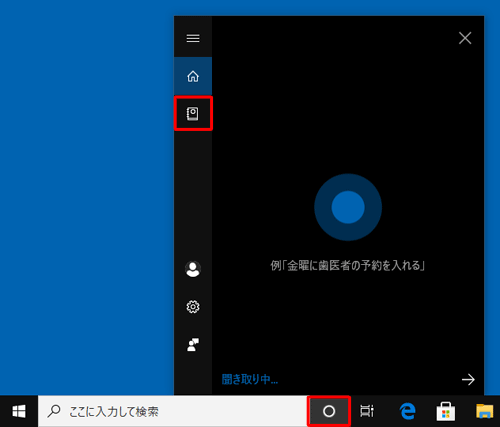
表示されたメニューから「ノートブック」をクリックします。
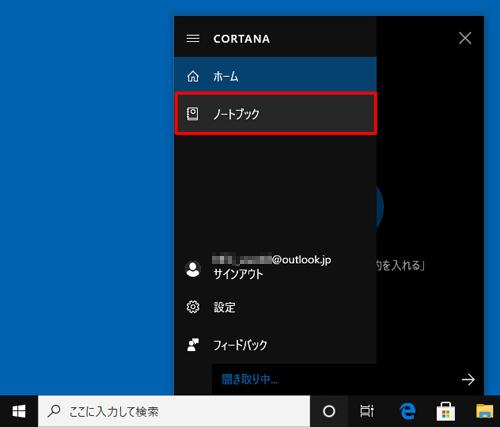
「ノートブック」が表示されます。
「オーガナイザー」タブをクリックし、「リマインダー」をクリックします。
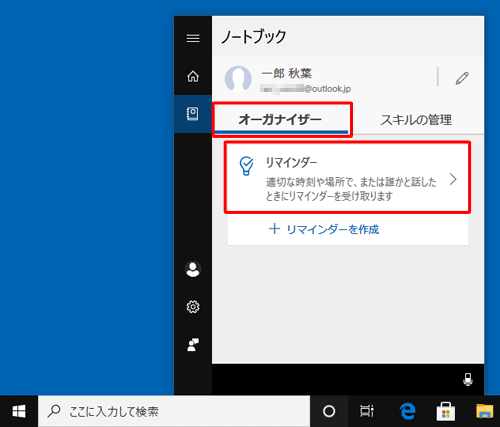
補足
「ノートブックではリマインドして欲しいことを管理します。…」というメッセージが表示されたら、「サインイン」をクリックします。
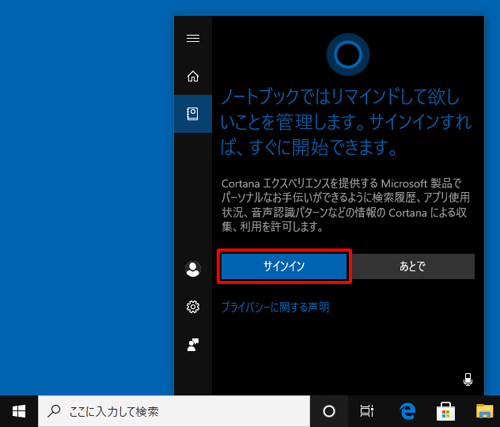
リマインダーに登録した予定の一覧が表示されます。
完了したい予定を右クリックし、表示された一覧から「完了」をクリックします。
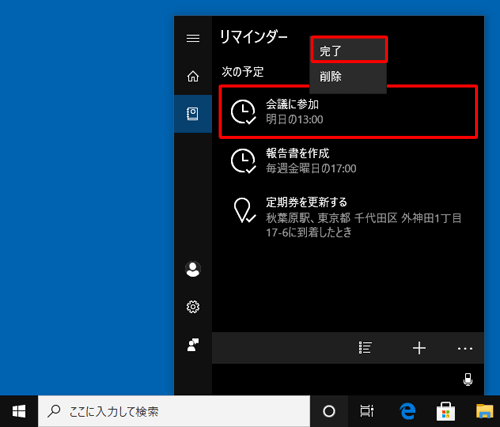
以上で操作完了です。
一覧から予定が消えたことを確認してください。
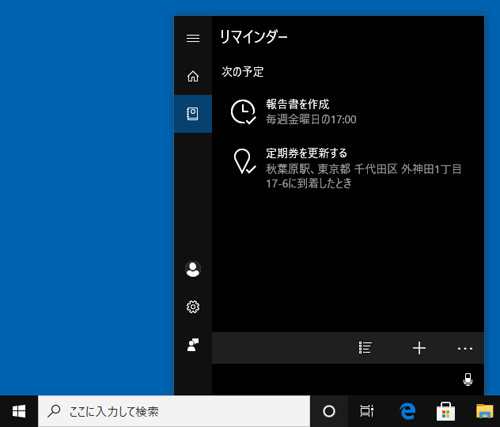
2. 複数の予定をまとめて完了する方法
複数の予定をまとめて完了するには、以下の操作手順を行ってください。
タスクバーの「
 」(Cortanaに話しかける)をクリックし、Cortanaが表示されたら「
」(Cortanaに話しかける)をクリックし、Cortanaが表示されたら「 」(ノートブック)にマウスカーソルを合わせます。
」(ノートブック)にマウスカーソルを合わせます。
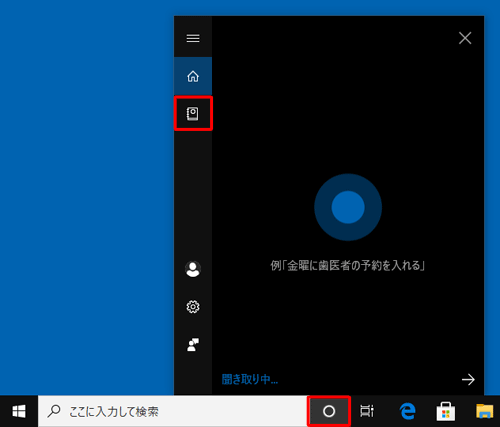
表示されたメニューから「ノートブック」をクリックします。
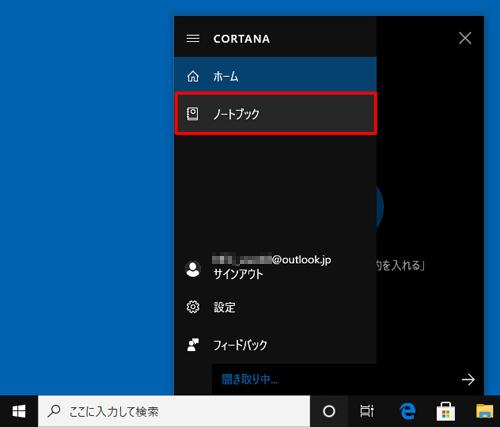
「ノートブック」が表示されます。
「オーガナイザー」タブをクリックし、「リマインダー」をクリックします。
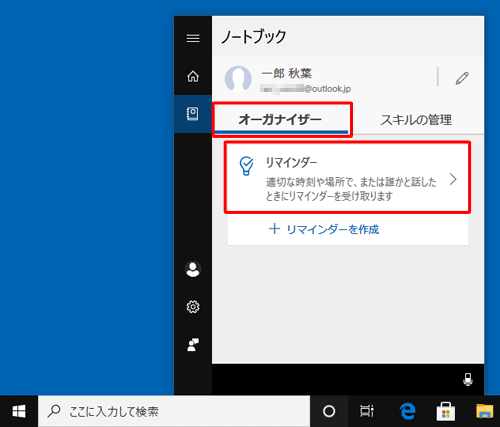
補足
「ノートブックではリマインドして欲しいことを管理します。…」というメッセージが表示されたら、「サインイン」をクリックします。
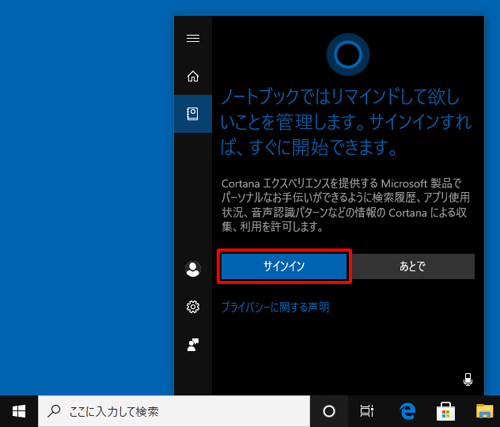
リマインダーに登録した予定の一覧が表示されたら、「
 」(選択)をクリックします。
」(選択)をクリックします。
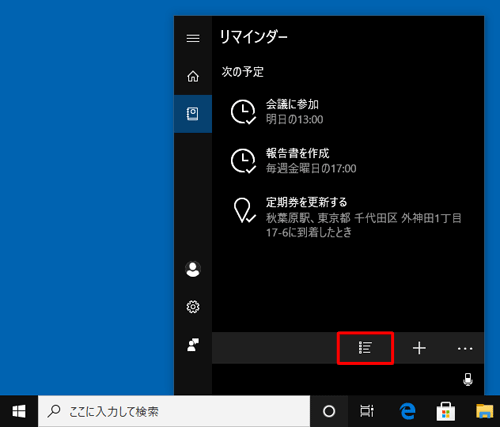
完了したい予定にチェックを入れて、「
 」(完了)をクリックします。
」(完了)をクリックします。
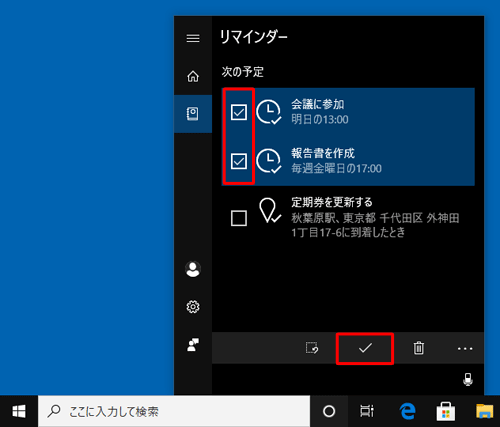
以上で操作完了です。
選択した予定が消えたことを確認してください。
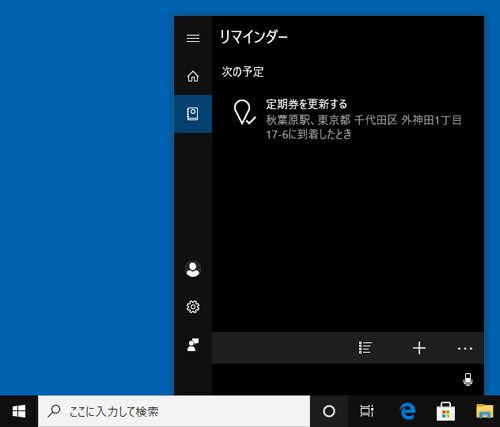
このQ&Aに出てきた用語
|
|
|











